วิธีส่งการแจ้งเตือนอัตโนมัติที่ใช้งานได้จริง
เผยแพร่แล้ว: 2022-12-28กำลังมองหาคำแนะนำเกี่ยวกับวิธีส่งการแจ้งเตือนอัตโนมัติอยู่ใช่ไหม
การแจ้งเตือนอัตโนมัติคือการแจ้งเตือนแบบพุชบนเว็บเดียวหรือชุดการแจ้งเตือนแบบพุชที่ทำงานอยู่เบื้องหลัง ซึ่งแตกต่างจากการออกอากาศการแจ้งเตือนแบบพุชตรงที่จะทำงานโดยไม่ต้องดำเนินการใดๆ จากคุณ คุณสามารถตั้งค่าเพียงครั้งเดียวและจะทำงานตลอดไป
แต่คุณควรส่งการแจ้งเตือนอะไร คุณจะรู้ได้อย่างไรว่าพวกเขาจะใช้ได้ผลกับธุรกิจของคุณ และคุณจะเริ่มต้นอย่างไร?
ในบทความนี้ เราจะแสดงวิธีใช้เคล็ดลับง่ายๆ ที่นำไปใช้ได้จริงเพื่อดึงดูดปริมาณการเข้าชมและการขายด้วยระบบอัตโนมัติ
ฟังดูเข้าท่า? เรามาดำน้ำกันเลย
ออกอากาศ vs. ทริกเกอร์ vs. การแจ้งเตือนอัตโนมัติ
การออกอากาศคือการแจ้งเตือนแบบพุชที่คุณส่งออกเป็นการแจ้งเตือนเดียว คุณสามารถกำหนดเวลาได้ แต่จะปิดเพียงครั้งเดียว แคมเปญที่ทริกเกอร์เกี่ยวข้องกับการตั้งค่าการแจ้งเตือนแบบพุช การกำหนดทริกเกอร์เพื่อปิด และเวิร์กโฟลว์เพื่อควบคุมการตั้งเวลา การแจ้งเตือนอัตโนมัติเป็นชุดการแจ้งเตือนที่ตั้งค่าโดยอัตโนมัติเมื่อเงื่อนไขเฉพาะเจาะจงหรือเมื่อตรงตามเงื่อนไขที่กำหนด
สำหรับเจตนาและวัตถุประสงค์ทั้งหมด พวกเขาดูเหมือนกันจากภายนอก ความแตกต่างที่สำคัญคือแคมเปญทริกเกอร์มีความยืดหยุ่นและปรับแต่งได้มากกว่า หากคุณพิจารณาว่าการแจ้งเตือนแบบพุชมีค่าใช้จ่ายน้อยกว่าช่องทางอื่นๆ ส่วนใหญ่ แคมเปญที่เรียกใช้คือหนทางที่จะไป
อย่างไรก็ตาม แคมเปญที่เรียกใช้ส่วนใหญ่ต้องการประสบการณ์ในการพัฒนา คุณต้องใช้ API เพื่อใช้การแจ้งเตือนที่ทริกเกอร์ให้เกิดประโยชน์สูงสุด หากคุณสงสัย โปรดดูบทความของเราเกี่ยวกับการแจ้งเตือนแบบพุชของอีคอมเมิร์ซสำหรับแนวคิดที่ดีกว่า
คุณควรใช้บริการใดเพื่อส่งการแจ้งเตือนอัตโนมัติ
เรามาเริ่มกันด้วยการบอกว่า "บริการแจ้งเตือนแบบพุชฟรี" ส่วนใหญ่มีการทดลองใช้ฟรีจริง ๆ ผู้ให้บริการบางรายที่เราระบุไว้ในที่นี้เป็นซอฟต์แวร์รุ่นทดลอง ในขณะที่รายอื่นมีแผนบริการฟรีตลอดไปซึ่งคุณสามารถเลือกได้
มีตัวเลือก freemium อื่น ๆ เช่น Firebase Cloud Messaging (FCM) แต่นั่นไม่ใช่ตัวเลือกที่ดีเลย คุณสามารถอ่านเพิ่มเติมเกี่ยวกับสาเหตุที่ FCM ไม่สามารถแข่งขันกับผู้ให้บริการอย่าง PushEngage ได้ แต่สำหรับตอนนี้ เพียงแค่ใช้คำพูดของเราและกระโดดเข้าสู่ตัวเลือกที่ดีกว่า
ขอแนะนำให้ใช้ PushEngage
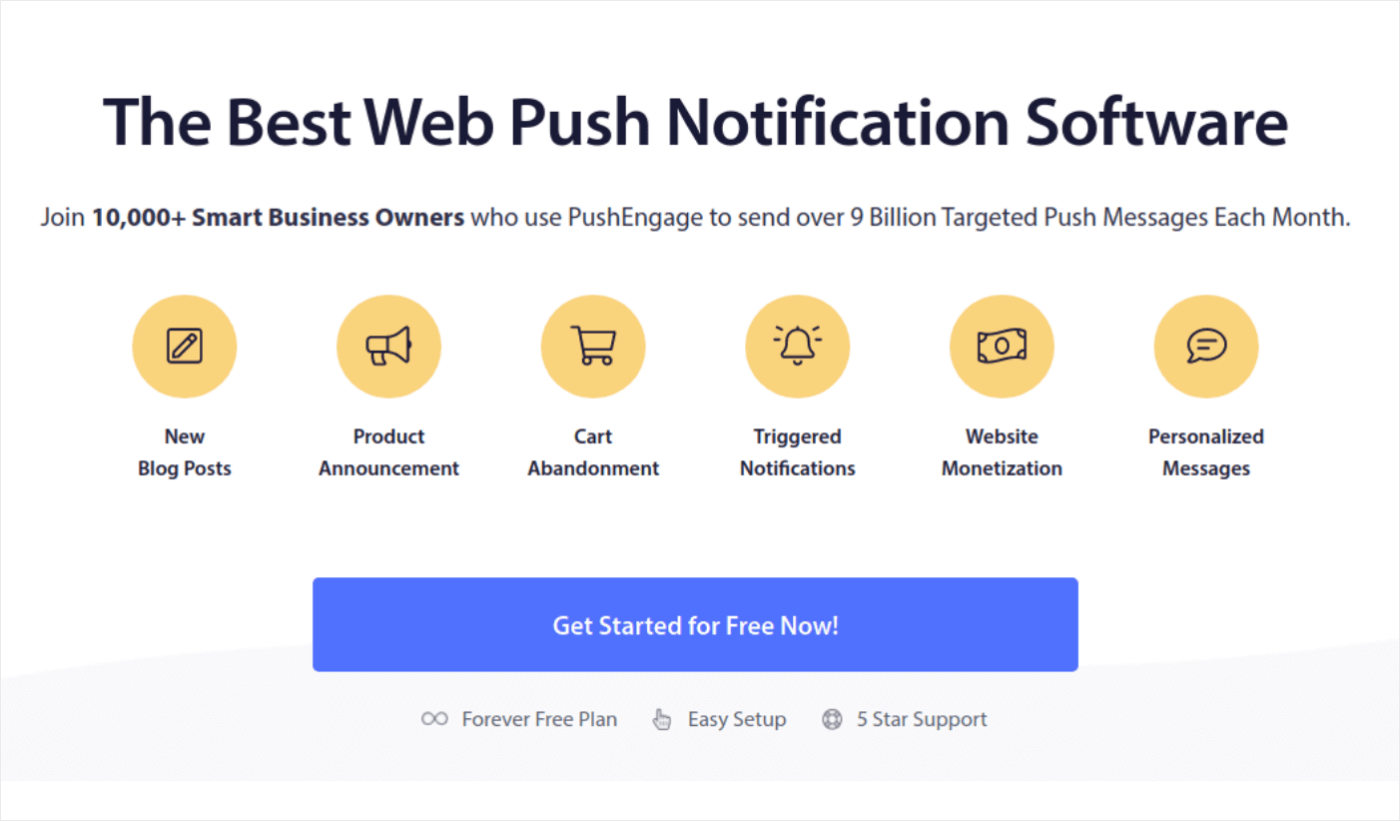
PushEngage เป็นบริการแจ้งเตือนแบบพุชที่ดีที่สุดในโลก และเราไม่ได้พูดถึงเวอร์ชันฟรีเท่านั้น ช่วยให้คุณสามารถเชื่อมต่อกับผู้เยี่ยมชมหลังจากที่พวกเขาออกจากไซต์ของคุณด้วยข้อความพุชที่ตรงเป้าหมาย
ทำไม มันคือ…
- ง่ายสุด ๆ สำหรับทั้งผู้เริ่มต้นและผู้ใช้ขั้นสูงในการตั้งค่า
- มีผลบังคับใช้กับไซต์ HTTP และ HTTPS
- มีแคมเปญการแจ้งเตือนแบบพุชอัตโนมัติมากมายที่คุณสามารถใช้ได้ (ในเวอร์ชันที่ต้องชำระเงิน);
- เต็มไปด้วยตัวเลือกในการส่งการแจ้งเตือนแบบพุชส่วนบุคคล (ในเวอร์ชันที่ต้องชำระเงิน);
- พร้อมกับการติดตามเป้าหมายและการวิเคราะห์ขั้นสูง (ในเวอร์ชันที่ต้องชำระเงิน)
และนี่แทบจะไม่ทำให้พื้นผิวเป็นรอย ตรวจสอบรายการคุณสมบัติทั้งหมดของ PushEngage ก่อนที่คุณจะดำเนินการต่อไป
แต่ส่วนที่น่าสนใจที่สุดเกี่ยวกับ PushEngage คือคุณสามารถเริ่มต้นด้วยแผนฟรีตลอดไป และคุณสามารถใช้มันเพื่อทำให้ธุรกิจของคุณเติบโตได้โดยใช้ตัวเลือกการปรับแต่งที่หลากหลาย
เวอร์ชันฟรีรองรับสมาชิกได้สูงสุด 200 รายและการแจ้งเตือนตลอดอายุการใช้งาน 30 รายการ นั่นดีพอที่จะนำพาธุรกิจของคุณไปสู่จุดที่คุณสามารถซื้อแผนการชำระเงินที่เริ่มต้นที่ $9 ต่อเดือนสำหรับสมาชิก 100,000 รายได้อย่างง่ายดาย
และไม่ต้องกังวลหากคุณไม่รู้อะไรเลยเกี่ยวกับการเข้ารหัส คุณสามารถติดตั้ง PushEngage ได้โดยใช้หนึ่งในคู่มือการติดตั้งที่มีอยู่มากมายสำหรับเว็บไซต์และ CMS ใดๆ
วิธีส่งการแจ้งเตือนอัตโนมัติ
ตอนนี้คุณรู้แล้วว่าการแจ้งเตือนอัตโนมัติคืออะไร และบริการใดที่คุณต้องส่ง ถึงเวลาตรวจสอบวิธีส่งการแจ้งเตือนต่างๆ ในทางปฏิบัติ เราไม่ได้พูดถึงแคมเปญที่เรียกใช้แบบกำหนดเองซึ่งคุณสามารถสร้างโดยใช้บริการ API ที่นี่ หากคุณสนใจการแจ้งเตือนแบบกำหนดเองมากขึ้น คุณควรตรวจสอบเอกสารประกอบของเรา
#1. การแจ้งเตือนแบบพุชต้อนรับอัตโนมัติ
การแจ้งเตือนต้อนรับคือการแจ้งเตือนแบบพุชง่ายๆ เพื่อขอบคุณสมาชิกใหม่
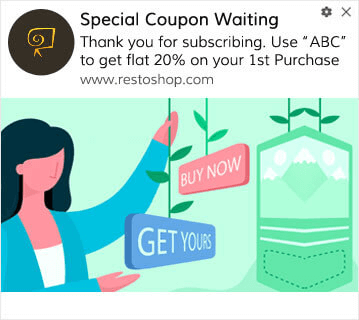
คุณยังสามารถเสนอหรือให้ของขวัญสำหรับการสมัครรับการแจ้งเตือนแบบพุชของคุณ ซึ่งถือเป็นเรื่องปกติสำหรับลูกค้าของเราจำนวนมาก คุณสามารถใช้การแจ้งเตือนแบบพุชต้อนรับเพื่อ:
- แบ่งปันคูปองต้อนรับ
- เสนอคุณสมบัติพิเศษ
- ส่งเดลิเวอรี่ฟรี
- เสนอของขวัญฟรี
- ต้อนรับสมาชิกของคุณด้วยคำแนะนำ
ตอนนี้ มาตั้งค่าการแจ้งเตือนแบบพุชต้อนรับครั้งแรกของคุณโดยใช้ PushEngage
นี่คือวิธีเปิดใช้งานการแจ้งเตือนต้อนรับใน PushEngage ไปที่แดชบอร์ด PushEngage และตรงไปที่ แคมเปญ » Drip Autoresponders และคลิกที่ Create New Drip Autoresponder :

จากนั้น ตั้งชื่อแคมเปญของคุณ (เราขอแนะนำบางอย่างเช่น Welcome Drip) และภายใต้ เนื้อหา เลือกตัวเลือกที่ระบุว่า “ ส่งการแจ้งเตือนทันทีหลังจากที่ผู้ใช้สมัครรับข้อมูล “):
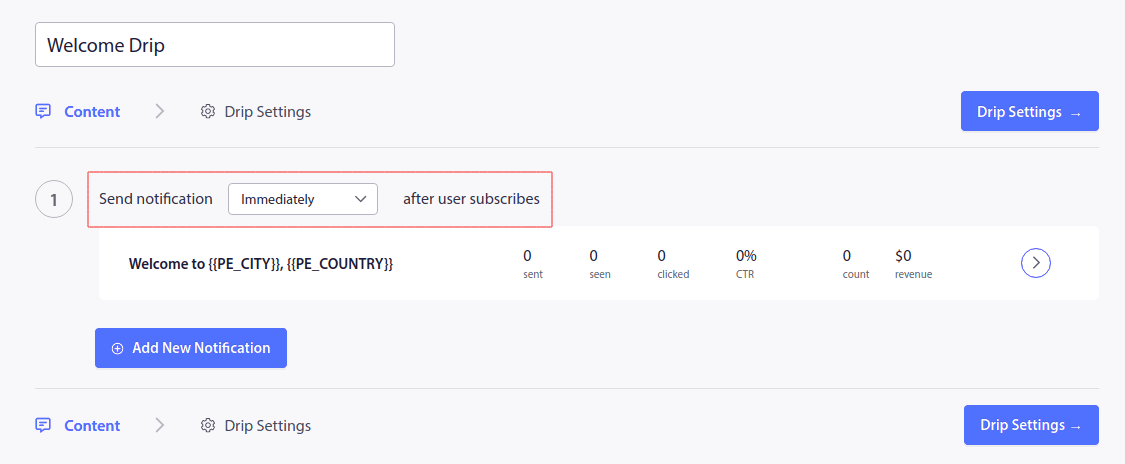
ณ จุดนี้ คุณสามารถคลิกที่ลูกศรถัดจากการแจ้งเตือนเพื่อแก้ไขเนื้อหาของการแจ้งเตือนของคุณ หากคุณมีแผนพรีเมียมหรือแผนองค์กรด้วย PushEngage คุณจะสามารถเพิ่มการแจ้งเตือนมากกว่าหนึ่งรายการเพื่อสร้างลำดับข้อความต้อนรับอัตโนมัติ เพียงคลิกที่ เพิ่มการแจ้งเตือนใหม่ และแก้ไขเนื้อหา
เมื่อเสร็จแล้ว ให้คลิก การตั้งค่าการหยด และเลือกตัวเลือกเพื่อส่งแคมเปญต้อนรับของคุณไปยังสมาชิกทั้งหมด:
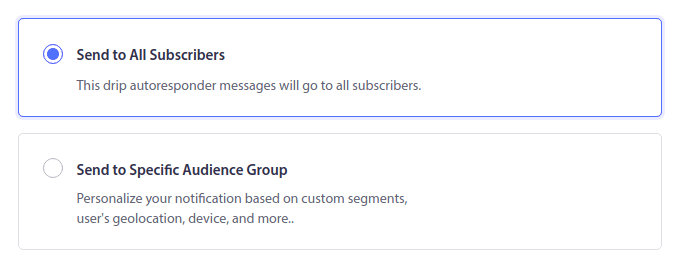
จากนั้น เลื่อนลงเพื่อตั้งค่าพารามิเตอร์ UTM ของคุณเองเพื่อติดตามการแจ้งเตือนแบบพุช:
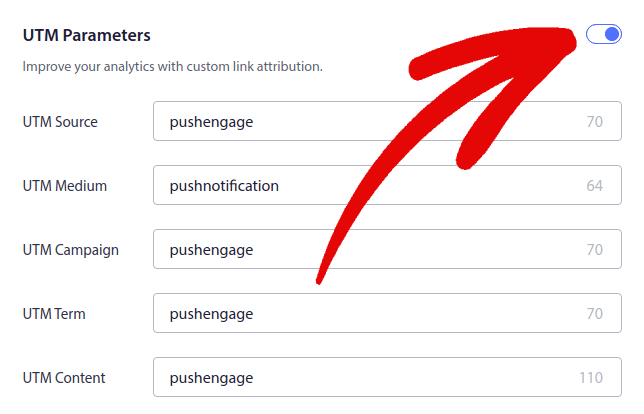
และเมื่อเสร็จแล้ว ให้เลื่อนกลับขึ้นไปแล้วคลิกปุ่ม เปิดใช้งานระบบตอบ กลับอัตโนมัติ:
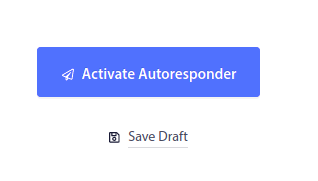
ตอนนี้คุณรู้แล้วว่าทำไมการแจ้งเตือนแบบพุชต้อนรับจึงมีความสำคัญ คุณรู้วิธีตั้งค่าด้วย ดำเนินการต่อและเปิดใช้งานการแจ้งเตือนแบบพุชต้อนรับเพื่อดึงดูดสมาชิกใหม่อีกครั้ง หรืออ่านบทความนี้ในข้อความต้อนรับของเว็บไซต์เพื่อเป็นแรงบันดาลใจ
#2. แคมเปญรถเข็นที่ถูกทิ้งร้าง
การละทิ้งตะกร้าสินค้าเกิดขึ้นเมื่อผู้มีโอกาสเป็นลูกค้าเพิ่มสินค้าลงในตะกร้าสินค้าและไม่ดำเนินการชำระเงินให้เสร็จสิ้น
งานของคุณคือลดการละทิ้งรถเข็นให้ได้มากที่สุด
วิธีหนึ่งในการกู้คืนยอดขายที่เสียไปคือการใช้แคมเปญแจ้งเตือนการละทิ้งรถเข็น แคมเปญกู้คืนการละทิ้งรถเข็นกำหนดเป้าหมายผู้สมัครสมาชิกที่มีรถเข็นละทิ้งและส่งการติดตาม การแจ้งเตือน ข้อเสนอ คูปอง และส่วนลดให้พวกเขา
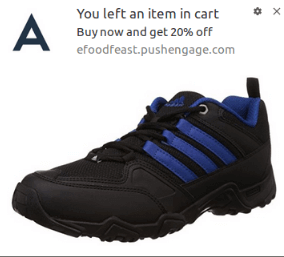
เป็นแนวคิดง่ายๆ: ให้คนจำนวนมากที่สุดเท่าที่จะเป็นไปได้เพื่อซื้อของบางอย่าง
การแจ้งเตือนแบบพุชการละทิ้งรถเข็นมีผลกระทบอย่างมากต่อผลกำไรของคุณ ตัวอย่างเช่น WickedWeasel ได้รับ $2,000 – $4,000 ต่อสัปดาห์จากยอดขายที่เพิ่มขึ้นจากแคมเปญผลักดันการละทิ้งรถเข็นของพวกเขา
ตอนนี้ เรามาตั้งค่าแคมเปญการละทิ้งรถเข็นคันแรกของคุณด้วย PushEngage
ไปที่แดชบอร์ด PushEngage และตรงไปที่ แคมเปญ » แคมเปญ ที่ถูกเรียก และคลิก สร้างแคมเปญที่ถูกเรียกใหม่ :
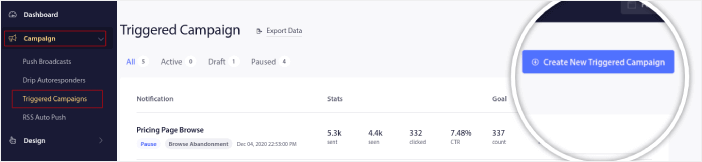
จากนั้นเลือกเทมเพลต การละทิ้งรถเข็น แล้วคลิก สร้างใหม่ :
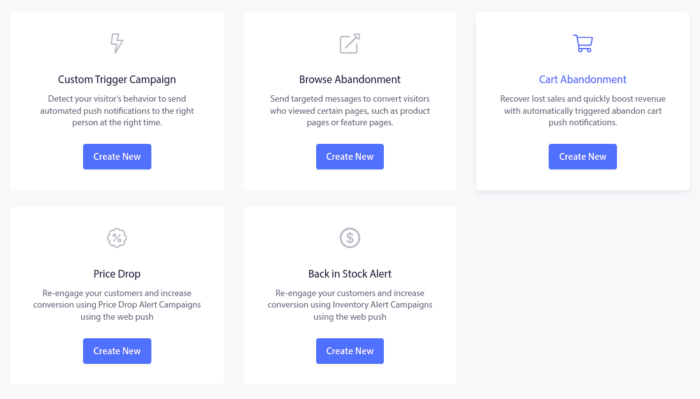
และคุณสามารถเริ่มร่างระบบตอบกลับอัตโนมัติสำหรับรถเข็นที่ถูกทิ้งร้างได้ ภายใต้แท็บ เนื้อหา คุณสามารถสร้างชุดการแจ้งเตือนแบบพุช:
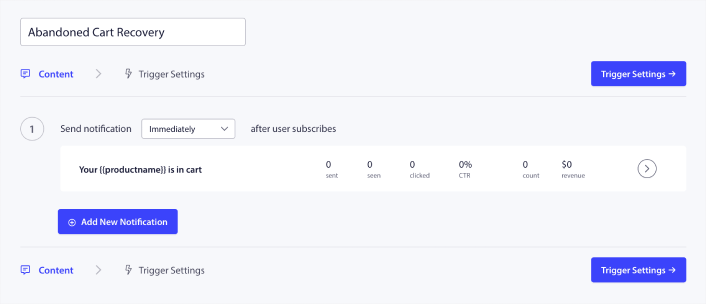
หากต้องการแก้ไขการแจ้งเตือน เพียงคลิกหัวลูกศรที่อยู่ถัดจากนั้น และคุณสามารถปรับแต่งการแจ้งเตือนแบบพุชได้:
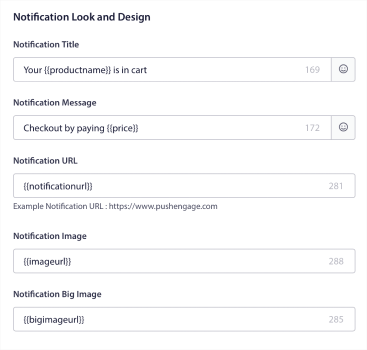
สำหรับบทช่วยสอนเพิ่มเติม โปรดดูบทความนี้เกี่ยวกับวิธีตั้งค่าการแจ้งเตือนแบบพุชของรถเข็นที่ถูกละทิ้ง
#3. เรียกดูแคมเปญการละทิ้ง
การละทิ้งการเรียกดูเป็นสิ่งที่ดูเหมือน เมื่อผู้เยี่ยมชมเว็บไซต์กำลังเรียกดูเว็บไซต์ของคุณและตัดสินใจที่จะหายไปทันที เหตุการณ์เหล่านี้เรียกอีกอย่างว่าการละทิ้งช่องทางโดยผู้ขายรายอื่น
การละทิ้งการเรียกดูเป็นเรื่องปกติที่เกิดขึ้นในเกือบทุกอุตสาหกรรม
และเป็นการยากที่จะลดหรือควบคุม เพราะไม่มีวิธีจูงใจผู้ใช้แบบสุ่มให้อยู่ในเว็บไซต์ของคุณ นี่คือจุดที่แคมเปญละทิ้งการเรียกดูมีประสิทธิภาพมาก
ต่อไปนี้คือตัวอย่างการแจ้งเตือนแบบพุชการละทิ้งการเรียกดูสำหรับผู้เผยแพร่:
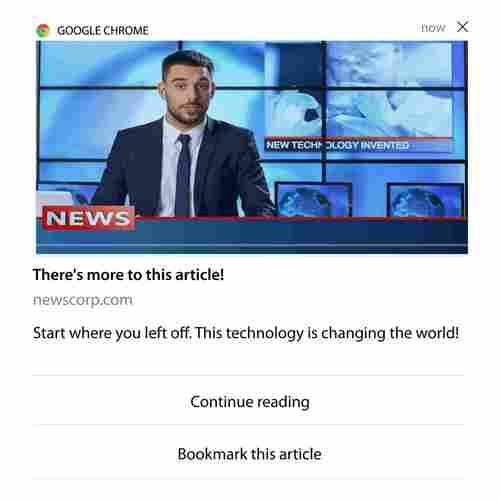
ส่วนที่น่าประทับใจเกี่ยวกับ PushEngage คือคุณสามารถตั้งค่าแคมเปญสำหรับอุตสาหกรรมใดก็ได้ คุณจึงสามารถส่งการแจ้งเตือนแบบพุชการละทิ้งการเรียกดูสำหรับ SaaS และเว็บไซต์ท่องเที่ยวได้เช่นกัน
ดังนั้น คุณจะตั้งค่าแคมเปญละทิ้งการเรียกดูอย่างไร
ด้วยการละทิ้งรถเข็น มีพารามิเตอร์ที่ชัดเจนมากในการเริ่มการแจ้งเตือนแบบพุชของคุณ สำหรับการละทิ้งการเรียกดู คุณอาจต้องการพิจารณาพารามิเตอร์ต่างๆ เช่น:
- เพิ่มสินค้าเข้า Wishlist แล้ว
- ดูผลิตภัณฑ์เดียวกันมากกว่า X ครั้ง
- เรียกดูมากกว่า X ผลิตภัณฑ์ในหมวดหมู่เดียวกัน
- ค้นหาไซต์สำหรับผลิตภัณฑ์เฉพาะ
- อยู่ในไซต์อย่างน้อย X นาทีก่อนที่จะกระดอน
แนวคิดเบื้องหลังแคมเปญนี้สำหรับไซต์อีคอมเมิร์ซคือการให้ผู้สมัครสมาชิกเพิ่มสินค้าลงในรถเข็นของตน สำหรับผู้เผยแพร่ อาจเป็นการคลิกหรือดาวน์โหลดบทความที่พวกเขากำลังอ่าน
ตรงไปที่แดชบอร์ด PushEngage อีกครั้งแล้วไปที่ แคมเปญ » แคมเปญที่ทริกเกอร์ เพื่อสร้างแคมเปญ ที่ทริกเกอร์ใหม่:

จากนั้น สร้างแคมเปญเรียกดูการละทิ้งใหม่โดยคลิกที่ปุ่ม สร้างใหม่ :
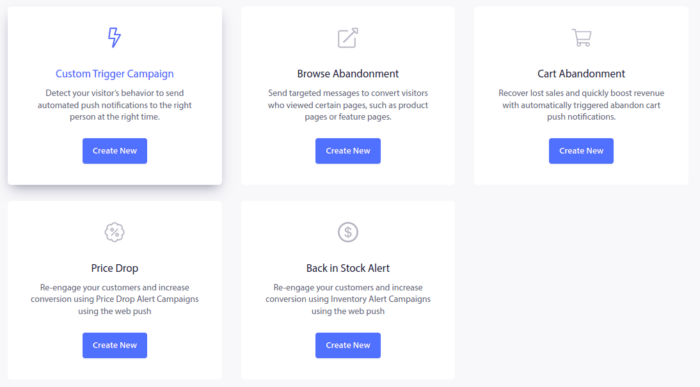
ถัดไป คุณจะสามารถตั้งค่าลำดับการแจ้งเตือนแบบพุชทั้งหมดพร้อมกับการหน่วงเวลาระหว่างการแจ้งเตือนแต่ละรายการ:
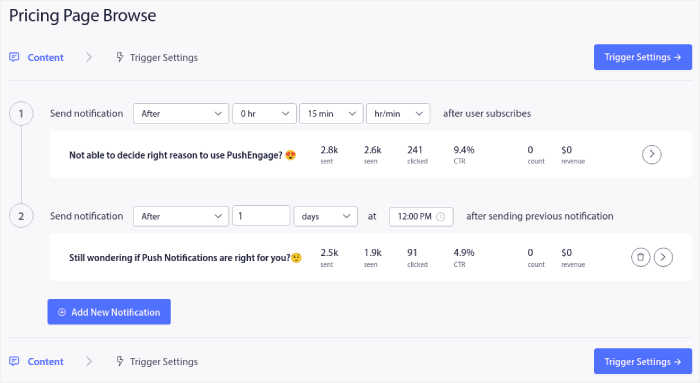
หากคุณยังใหม่กับการแจ้งเตือนแบบพุช คุณควรอ่านบทความของเราเกี่ยวกับแนวทางปฏิบัติที่ดีที่สุดเกี่ยวกับการแจ้งเตือนแบบพุช เมื่อคุณพอใจกับเนื้อหาการแจ้งเตือนแบบพุชแล้ว ให้คลิก การตั้งค่าทริกเกอร์ คุณจะเห็นว่าเงื่อนไขสำหรับแคมเปญละทิ้งการเรียกดูได้รับการกำหนดค่าไว้ล่วงหน้าในลำดับ
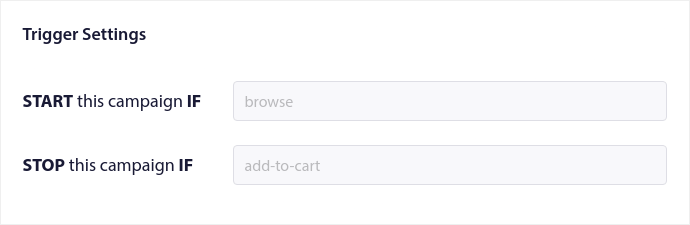
คลิกที่ปุ่ม รหัสการรวม เพื่อรับข้อมูลโค้ดที่คุณต้องการเพื่อฝังแคมเปญละทิ้งการเรียกดูบนไซต์ของคุณ

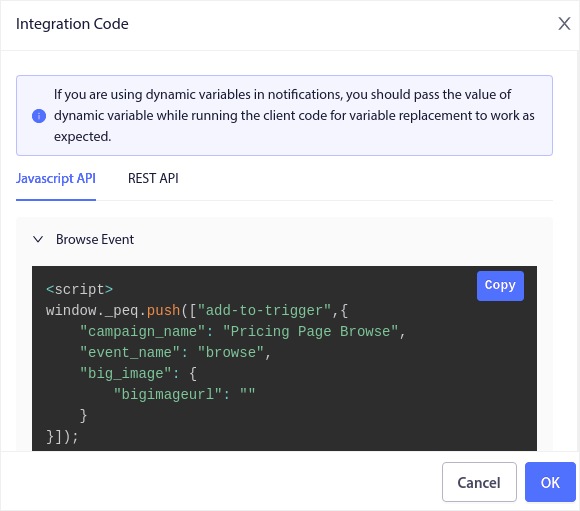
จากนั้นคัดลอกโค้ดและวางลงในไซต์ของคุณ คุณต้องการวางโค้ดนั้นลงในส่วน HTML <head> ของเพจที่คุณต้องการติดตาม สุดท้าย คลิกที่ปุ่ม เปิดใช้งานแคมเปญ ที่เรียกใช้:
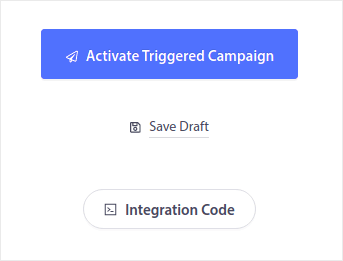
เสร็จแล้ว!
#4. แคมเปญ RSS Feed
RSS Auto Push ช่วยให้คุณทำการแจ้งเตือนโดยอัตโนมัติผ่าน RSS
PushEngage ตรวจสอบทุก 10 นาทีสำหรับโพสต์ใหม่ที่เพิ่มไปยังฟีด RSS ของคุณ หากพบโพสต์ใหม่ PushEngage จะแปลงเป็นการแจ้งเตือนแบบพุชและส่งไปยังสมาชิกทั้งหมดของคุณ ส่วนที่ดีที่สุดคือมันเกิดขึ้นในระบบขับเคลื่อนอัตโนมัติโดยสมบูรณ์
แคมเปญ RSS Feed นั้นสมบูรณ์แบบสำหรับผู้เผยแพร่และเว็บไซต์ข่าว:
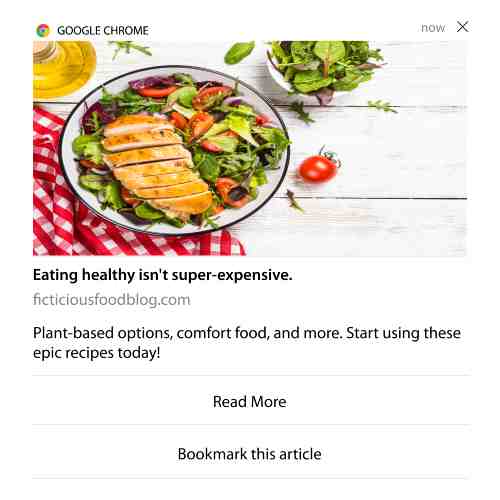
หากคุณเป็นผู้เผยแพร่รายใหญ่และคุณเผยแพร่มากกว่า 1 โพสต์ทุกๆ 30 นาที PushEngage จะหน่วงเวลา 5 นาทีระหว่างการแจ้งเตือน 2 โพสต์
ก่อนที่เราจะไปไกลกว่านี้ คุณควรอ่านบทความนี้เกี่ยวกับวิธีใช้ฟีด RSS เพื่อดูคำแนะนำและคำแนะนำเพิ่มเติม
ตอนนี้มาตั้งค่าแคมเปญฟีด RSS บน PushEngage กัน
ตรงไปที่ แคมเปญ» RSS Auto Push และเปิดใช้งาน:
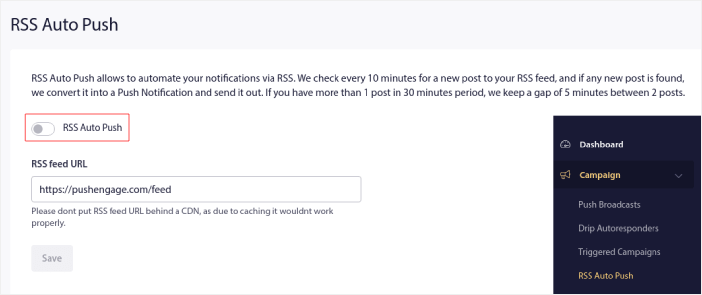
คุณจะต้องวาง URL ฟีด RSS ของคุณ สำหรับเว็บไซต์ WordPress มักจะอยู่ในรูปแบบ:
https://examplesite.com/feed
จากนั้นคลิกที่ ยืนยัน RSS และสุดท้าย คลิกที่ บันทึก
แค่นั้นแหละ! คุณทุกชุด. ทุกครั้งที่คุณเผยแพร่โพสต์ใหม่ โพสต์นั้นจะไปยังสมาชิกทั้งหมดของคุณโดยอัตโนมัติ
#5. การแจ้งเตือนการมีส่วนร่วมอีกครั้งโดยอัตโนมัติ
คุณสามารถตั้งค่าแคมเปญการมีส่วนร่วมซ้ำโดยอัตโนมัติสำหรับสมาชิกที่ไม่ได้มีส่วนร่วมกับเนื้อหาของคุณมาระยะหนึ่งแล้ว
แต่ทำไมคุณถึงทำในตอนแรก?
วิธีการเกี่ยวกับเรื่องนี้:
- ต้นทุนในการหาลูกค้าใหม่สูงกว่าต้นทุนการรักษาลูกค้าเดิมถึง 5 เท่า
- เป็นเรื่องง่ายที่จะกำหนดเป้าหมายและรีมาร์เก็ตไปยังผู้ชมที่รู้จักซึ่งเราเข้าใจความชอบส่วนตัวแล้ว
- ในระยะยาว ลูกค้าที่มีส่วนร่วมจะมอบธุรกิจให้กับบริษัทมากกว่าลูกค้าที่แทบไม่ได้เชื่อมต่อกับแบรนด์ของคุณเลย
Ofertia สามารถเพิ่มผู้ใช้ซ้ำได้ 39% โดยใช้การแจ้งเตือนแบบพุชที่เสนอข้อเสนอส่วนบุคคล พวกเขาไม่ใช่คนเดียวเช่นกัน คุณสามารถใช้สิ่งนี้กับเว็บไซต์อีคอมเมิร์ซเพื่อให้ได้ผลลัพธ์ที่ยอดเยี่ยม:

มีหลายวิธีในการมีส่วนร่วมกับสมาชิกของคุณอีกครั้ง
แต่วิธีที่มีประสิทธิภาพมากที่สุดวิธีหนึ่งคือการใช้การแบ่งส่วน เมื่อใช้กลุ่มไดนามิก คุณจะรู้ได้หลายอย่างเกี่ยวกับสมาชิกของคุณ และส่งเนื้อหาส่วนตัวที่พวกเขาจะต้องชื่นชอบไปให้พวกเขา
ในแดชบอร์ด PushEngage ของคุณ ตรงไปที่ การแบ่ง กลุ่มและสร้างกลุ่มใหม่:
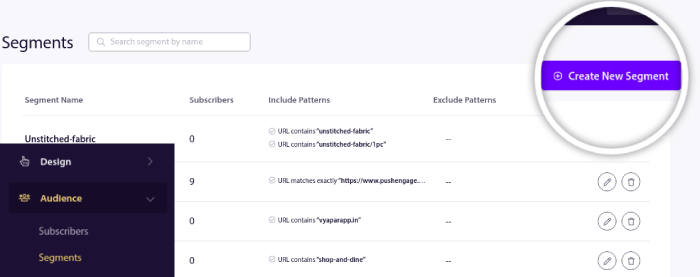
ซึ่งช่วยให้คุณสร้างกลุ่มตามพฤติกรรมและรูปแบบการสืบค้น คุณสามารถตั้งค่าลำดับของการดำเนินการ AND/OR ที่ตัดสินใจว่าเมื่อใดที่บางกลุ่มจะได้รับการแจ้งเตือนแบบพุชอัตโนมัติ
คุณยังสามารถแบ่งกลุ่มผู้ใช้ของคุณเมื่อพวกเขาสมัครรับการแจ้งเตือนแบบพุช ตรงไปที่ Design » Popup Modals และเลือก Large Safari Style with Segment
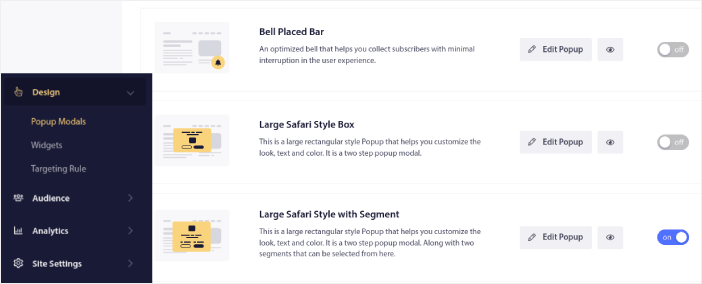
หากคุณต้องการวิธีการเพิ่มเติมในการแบ่งกลุ่มผู้ใช้ของคุณ คุณสามารถสร้างกลุ่มแบบกำหนดเองตามการกระทำของผู้ใช้โดยใช้ PushEngage Javascript API
#6. แคมเปญทริกเกอร์การเข้าชมหน้า
ทริกเกอร์การเข้าชมหน้าเป็นส่วนเสริมของกลุ่มการแจ้งเตือนแบบพุช สิ่งที่คุณต้องทำคือสร้างกลุ่มเมื่อผู้เยี่ยมชมเว็บเรียกดู URL ด้วยวลีหรือรูปแบบเฉพาะ
จากนั้น คุณเพียงแค่ตรงไปที่ Audience » Segments และตั้งค่าผู้ชมของคุณเป็นกลุ่มเฉพาะ:
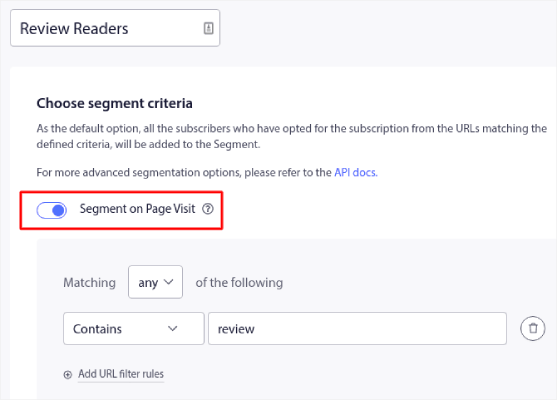
สิ่งนี้ช่วยให้คุณสร้างการแจ้งเตือนแบบพุชที่เป็นส่วนตัวและเป็นอัตโนมัติ
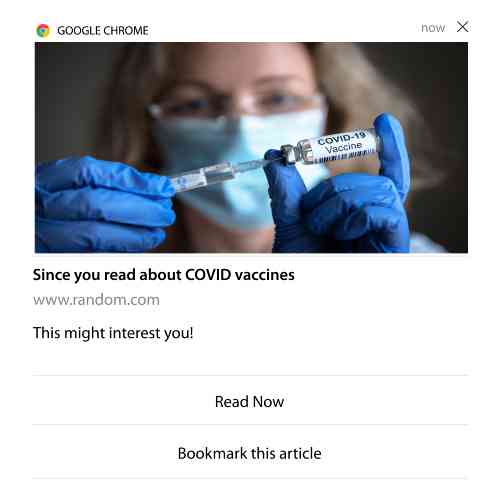
และส่วนที่ดีที่สุดคือคุณสามารถสร้างกลุ่มแบบกำหนดเองใน PushEngage ได้ในเวลาไม่กี่นาที
#7. การแจ้งเตือนแบบพุชอัตโนมัติจากการคลิกผ่าน
คุณไม่สามารถสร้างการแจ้งเตือนแบบพุชที่จะทริกเกอร์เมื่อสมาชิกของคุณคลิกที่การแจ้งเตือนที่ส่งมาโดยใช้ PushEngage
แต่มีวิธีแก้ปัญหาที่ชาญฉลาดมาก
คุณสามารถสร้างกลุ่มตาม URL ที่การแจ้งเตือนนั้นนำไปสู่ ทุกครั้งที่มีคนเข้ามาที่ URL นี้ พวกเขาจะถูกเพิ่มลงในกลุ่ม และคุณสามารถใช้กลุ่มนี้เพื่อส่งการแจ้งเตือนที่ตรงเป้าหมายได้
แคมเปญการคลิกการแจ้งเตือนแบบพุชเป็นส่วนขยายของการแบ่งกลุ่มผู้ชมมาตรฐานสำหรับแคมเปญแบบหยด
ดูบทช่วยสอนนี้เกี่ยวกับวิธีสร้างปุ่มคลิกเพื่อติดตาม
#8. ทำซ้ำการแจ้งเตือนแบบพุชอัตโนมัติ
ลองจินตนาการว่าคุณมี...
- การขายรายสัปดาห์สำหรับตลาดนัด
- หรือการขายวันหยุดสุดสัปดาห์
- หรือการลดราคาล้างสต๊อก
- หรือการขายแฟลชรายเดือน
มันจะไม่สะดวกแค่ไหนที่จะต้องสร้างการแจ้งเตือนแบบพุชสำหรับทุกเหตุการณ์ด้วยตนเอง?
โชคดีที่คุณสามารถตั้งค่าการแจ้งเตือนซ้ำด้วย PushEngage
การแจ้งเตือนซ้ำมีกำหนดเวลาและการแจ้งเตือนแบบพุชอัตโนมัติสำหรับกิจกรรมที่เกิดซ้ำ คุณสามารถตั้งค่าครั้งเดียว ระบุตารางเวลา เท่านี้ก็เสร็จเรียบร้อย
นั่นเป็นเพียงหนึ่งในวิธีที่ MyDeal ใช้การแจ้งเตือนแบบพุช อย่าลืมอ่านกรณีศึกษาฉบับเต็ม!
ตรงไปที่ แคมเปญ และเพิ่มการแจ้งเตือนอัตโนมัติในแดชบอร์ด PushEngage ของคุณ จากนั้น เลื่อนลงไปที่ส่วนการตั้งเวลา และไปที่แท็บ ส่ง/กำหนดเวลา :
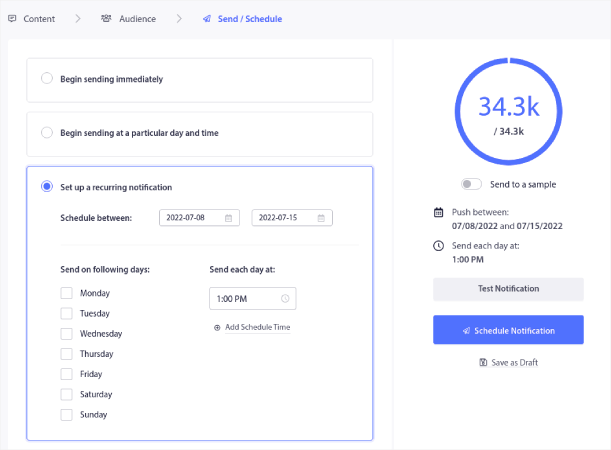
แค่ตั้งเวลาก็เสร็จแล้ว!
#9. การแจ้งเตือนเขตเวลาของสมาชิก
การแจ้งเตือนเขตเวลาของผู้ติดตามเป็นเสียงที่เหมือนจริงทุกประการ คุณส่งการแจ้งเตือนแบบพุชอัตโนมัติไปยังสมาชิกของคุณในเขตเวลาของพวกเขา
ทำไมเรื่องนี้ถึงเป็นเรื่องใหญ่?
การแจ้งเตือนเขตเวลาของผู้ติดตามมีอัตราการเปิดที่สูงขึ้น โดยทั่วไปแล้ว การแจ้งเตือนแบบพุชจะถูกส่งแม้ว่าสมาชิกของคุณจะออฟไลน์อยู่ก็ตาม การแจ้งเตือนเหล่านี้จะกองพะเนินและถูกเพิกเฉยเมื่อสมาชิกของคุณออนไลน์ในที่สุด
ในทางกลับกัน การแจ้งเตือนเขตเวลาของสมาชิกจะถูกส่งเมื่อคุณรู้ว่าสมาชิกของคุณมีแนวโน้มออนไลน์มากที่สุด
เคล็ดลับจากมือโปร: ใช้การทดสอบ A/B เพื่อหาเวลาที่เหมาะสมที่สุดในการส่งการแจ้งเตือนแบบพุชให้สมาชิกของคุณ
การแจ้งเตือนเขตเวลาของผู้ติดตามรู้สึกเป็นส่วนตัวมากขึ้น และถ้าคุณฉลาดในเรื่องนี้ คุณสามารถรวมเข้ากับข้อมูลตำแหน่งทางภูมิศาสตร์เพื่อปรับแต่งการแจ้งเตือนของคุณให้ดียิ่งขึ้นไปอีก นี่คือสิ่งที่ Phooto ทำเมื่อพวกเขาใช้ภาษาท้องถิ่นเพื่อเพิ่มอัตราการเปิด
มาตั้งค่าการแจ้งเตือนเขตเวลาของสมาชิกใน PushEngage กันตอนนี้
เมื่อคุณสร้างการแจ้งเตือนใหม่ ให้ไปที่ตัวเลือกการตั้งเวลาและคลิกที่ช่องทำเครื่องหมายที่ระบุว่า ส่งการแจ้งเตือนในเขตเวลาของสมาชิก :
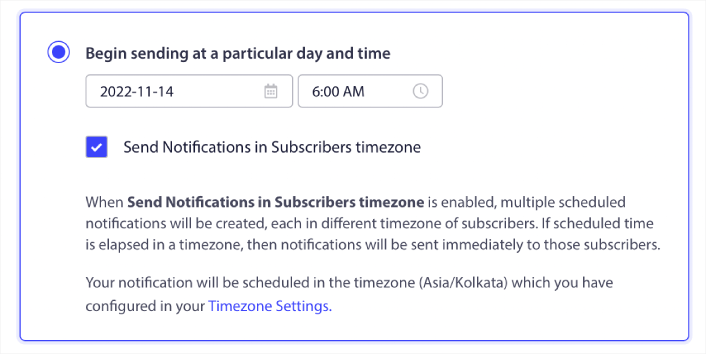
นั่นคือทั้งหมด! คุณจะต้องทำเช่นเดียวกันกับแคมเปญแบบหยดของคุณเช่นกัน แต่ผลลัพธ์ก็คุ้มค่ากับการคลิกเพียงปุ่มเดียวสำหรับแต่ละแคมเปญ
เคล็ดลับสำหรับมือโปร: กลยุทธ์สองข้อสุดท้ายล้วนเกี่ยวกับการตั้งเวลาการแจ้งเตือนแบบพุช แต่ทั้งสองวิธีนี้ไม่ใช่วิธีเดียวในการตั้งเวลาการแจ้งเตือนแบบพุชอัตโนมัติ ดูบทความของเราเกี่ยวกับวิธีตั้งเวลาการแจ้งเตือนแบบพุชเพื่อรับเคล็ดลับดีๆ เพิ่มเติม
#10. การแจ้งเตือนการเลือกรับอีเมล
การตลาดทางอีเมลเป็นวิธีที่ดีที่สุดในการสร้างและดูแลลูกค้าเป้าหมายมาช้านาน ส่วนที่ดีที่สุดเกี่ยวกับการแจ้งเตือนแบบพุชอัตโนมัติคือคุณสามารถสร้างสมาชิกอีเมลได้มากขึ้นโดยใช้พวกเขา
การตั้งค่านั้นง่ายมากและการใช้อีเมลและการแจ้งเตือนแบบพุชร่วมกันนั้นมีประสิทธิภาพมากกว่าการใช้อย่างใดอย่างหนึ่ง
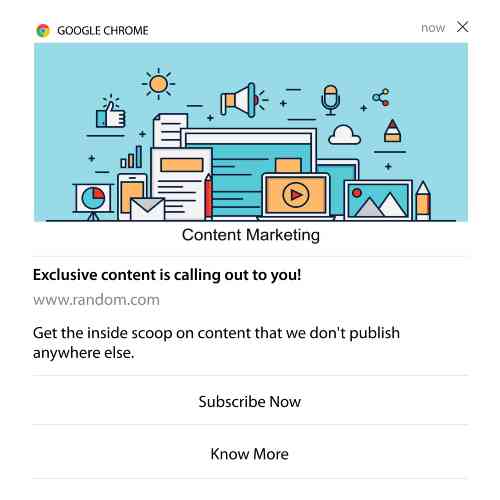
สิ่งที่คุณต้องทำคือส่งการแจ้งเตือนทริกเกอร์ที่ขอให้ผู้ใช้เลือกรับการแจ้งเตือนทางอีเมล
เพียงสร้างปุ่มคำกระตุ้นการตัดสินใจ (CTA) ที่กำหนดเองแล้วใส่ลิงก์การสมัครเป็น URL ของปุ่ม นั่นคือทั้งหมดที่คุณต้องการ หากคุณไม่แน่ใจว่าจะรับปุ่มสมัครสมาชิกได้อย่างไร ให้ทำตาม
ในการแจ้งเตือนใดๆ คุณสามารถเลื่อนลงและเปิดปุ่มมัลติแอคชั่น:
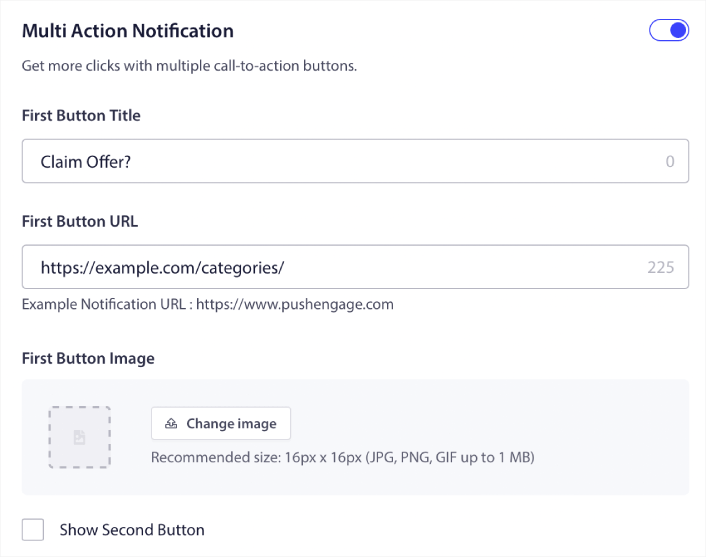
URL ควรเป็นลิงค์ไปยังแบบฟอร์มลงทะเบียนอีเมล คุณสามารถสร้างได้โดยใช้ผู้ให้บริการอีเมลเช่น Drip สิ่งที่คุณต้องทำคือคลิกที่ตัวเลือกการแบ่งปันสำหรับแบบฟอร์มลงทะเบียนและคัดลอก URL นั้น จากนั้นวางลงใน URL ของปุ่มสำหรับการแจ้งเตือนแบบพุชของคุณ
ตรวจสอบบทช่วยสอนของเราเกี่ยวกับปุ่มมัลติแอคชั่นเพื่อดูรายละเอียดเพิ่มเติม คุณยังสามารถเพิ่มไอคอนอีเมลที่ปุ่มของคุณเพื่อให้ชัดเจนว่าคุณกำลังขอให้ผู้ใช้สมัครรับการแจ้งเตือนทางอีเมลของคุณ:
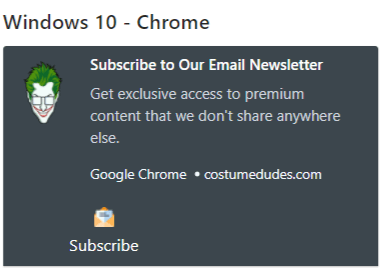
เคล็ดลับจากมือโปร: คุณสามารถใช้แนวคิดเดียวกันนี้เพื่อพัฒนาช่อง YouTube ของคุณได้เช่นกัน เพียงเพิ่ม '?sub_confirmation=1' ต่อท้าย URL ช่องของคุณ แล้ววางลงใน URL ของปุ่มการแจ้งเตือนแบบพุช
ทุกครั้งที่มีคนคลิกปุ่มติดตามบนการแจ้งเตือนแบบพุชของคุณ พวกเขาจะถูกเปลี่ยนเส้นทางไปยังช่อง YouTube ของคุณและได้รับแจ้งให้สมัครรับข้อมูล
สิ่งที่ต้องทำหลังจากที่คุณตั้งค่าการแจ้งเตือนอัตโนมัติ
การแจ้งเตือนอัตโนมัติไม่ได้รับประกันว่าจะสำเร็จ เช่นเดียวกับเครื่องมือทางการตลาดใดๆ คุณต้องทดสอบและปรับปรุงข้อความและเซ็กเมนต์ของคุณ ขออภัย คุณไม่สามารถทดสอบ A/B การแจ้งเตือนอัตโนมัติได้โดยตรง แต่แหล่งข้อมูลเหล่านี้จะช่วยให้คุณดำเนินการได้อย่างรวดเร็ว:
- วิธีติดตั้งปลั๊กอิน WordPress แจ้งเตือนเว็บในเว็บไซต์ของคุณ
- วิธีทำการทดสอบ A/B สำหรับการแจ้งเตือนแบบพุช (แนวทางปฏิบัติที่ดีที่สุด)
- 7 แนวทางปฏิบัติที่ดีที่สุดสำหรับการแจ้งเตือนแบบพุชเพื่อรับการเข้าชมทันที
- 21 ปลั๊กอิน WordPress อีคอมเมิร์ซที่ดีที่สุดในปี 2565 (ฟรีและจ่ายเงิน)
- 7 ปลั๊กอินข่าว WordPress ที่ดีที่สุดในปี 2022 (เปรียบเทียบ)
นอกจากนี้ PushEngage ยังมาพร้อมกับส่วนแบ่งที่ยุติธรรมของการผสานรวม คุณสามารถตั้งค่าทริกเกอร์ที่กำหนดเองได้โดยใช้ Zapier แคมเปญเหล่านี้เป็นแคมเปญขั้นสูงพอสมควร และเราขอแนะนำให้ตั้งค่าเมื่อคุณคุ้นเคยกับระบบอัตโนมัติในตัวอื่นๆ ของเราแล้วเท่านั้น
นอกจากนี้ คุณควรทราบด้วยว่า PushEngage Javascript API มีความยืดหยุ่นสูง และคุณสามารถตั้งค่าทริกเกอร์ที่กำหนดเองสำหรับการดำเนินการใดๆ บนเว็บไซต์ของคุณได้
เมื่อคุณดูแหล่งข้อมูลเหล่านี้ทั้งหมดแล้ว คุณจะรู้ว่า PushEngage เป็นซอฟต์แวร์การแจ้งเตือนแบบพุชอันดับ #1 ในตลาด
ดังนั้น หากคุณยังไม่ได้เริ่มต้นใช้งาน PushEngage วันนี้!
